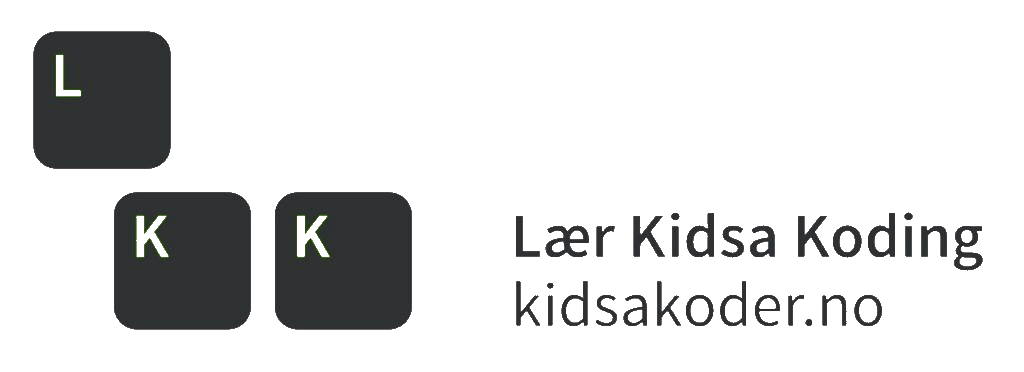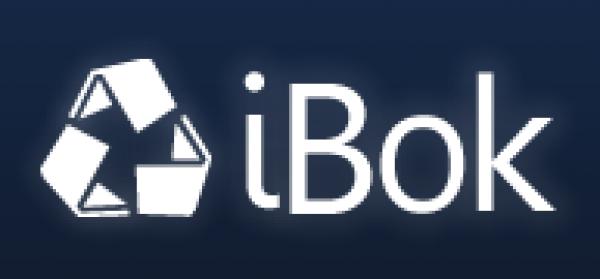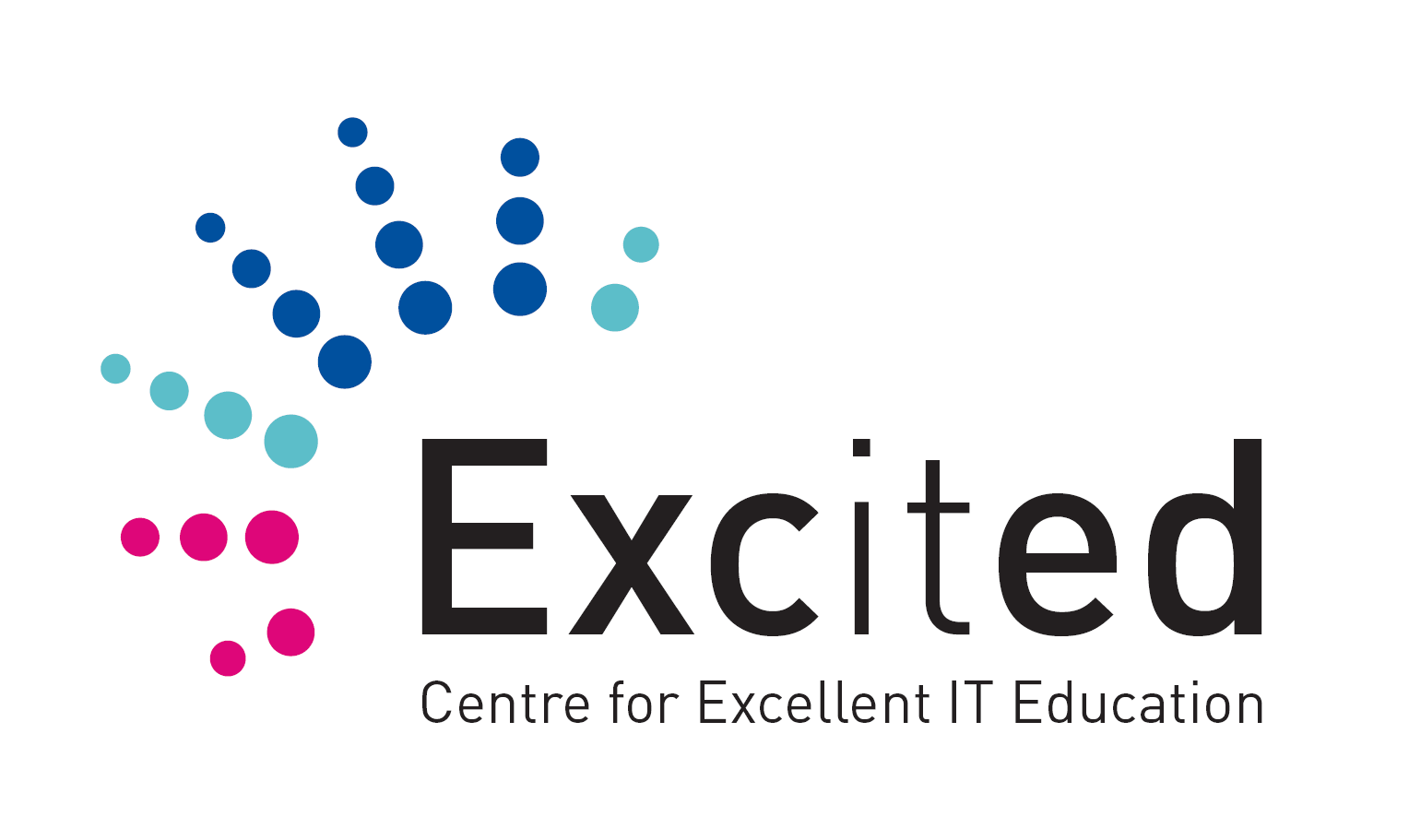7-Segment Display
Skrevet av: Martin Ertsås & Morten Minde Neergaard
Introduksjon
La oss se på å få et display til å telle.
Steg 1: Finn frem utstyr
 Til denne oppgaven trenger du
Til denne oppgaven trenger du

Steg 2: Utforskning
Før vi får displayet til å vise tall, er det nyttig å utforske displayet for å se hvilke pinner som lyser opp hvilken del av displayet.
 Sjekkliste
Sjekkliste
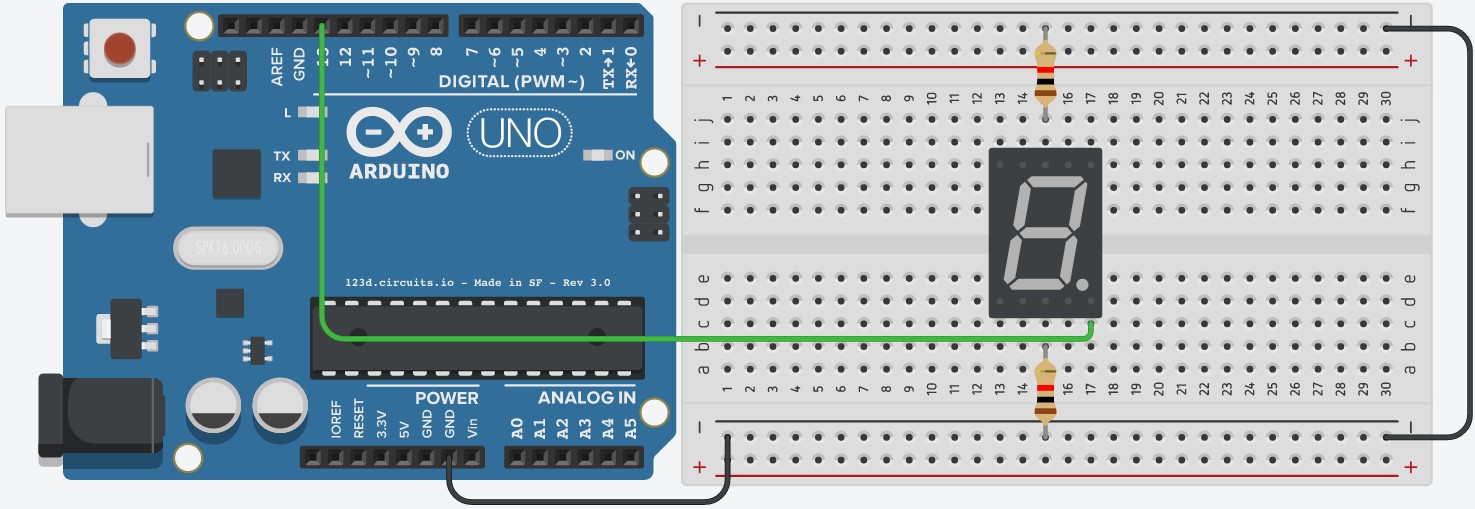
int pin = 13;
void setup() {
pinMode(pin, OUTPUT);
}
void loop() {
pinMode(pin, HIGH);
delay(500);
pinMode(pin, LOW);
delay(500);
}
Flytt så rundt på ledningen som står i breadboardet for å se hvilke pinner på displayet som får hvilken del av segmentet til å blinke.
Steg 3: Få displayet til å telle oppover
Før vi skriver kode for å få displayet til å telle oppover, er vi nødt til å lage den fulle kretsen.
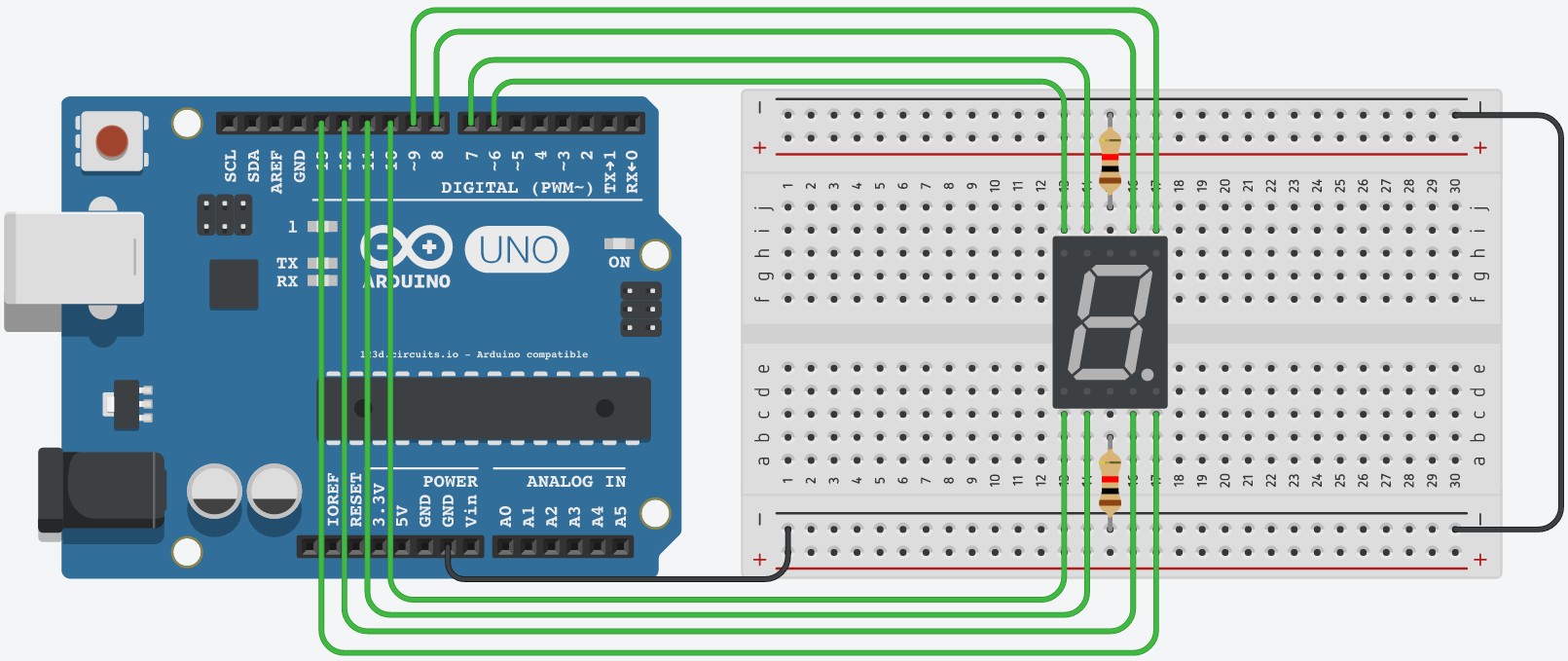
 Sjekkliste
Sjekkliste
Skriv kode
void blank_ut_display() {
for (int led = 6; led <= 13; ++led) {
digitalWrite(led, LOW);
}
}
void tegn_0() {
blank_ut_display();
digitalWrite(7, HIGH);
digitalWrite(8, HIGH);
digitalWrite(9, HIGH);
digitalWrite(12, HIGH);
digitalWrite(11, HIGH);
digitalWrite(10, HIGH);
}
void tegn_1() {
blank_ut_display();
digitalWrite(9, HIGH);
digitalWrite(12, HIGH);
}
void tegn_2() {
blank_ut_display();
digitalWrite(8, HIGH);
digitalWrite(9, HIGH);
digitalWrite(6, HIGH);
digitalWrite(10, HIGH);
digitalWrite(11, HIGH);
}
void tegn_3() {
blank_ut_display();
digitalWrite(8, HIGH);
digitalWrite(9, HIGH);
digitalWrite(6, HIGH);
digitalWrite(12, HIGH);
digitalWrite(11, HIGH);
}
void setup() {
for (int led = 6; led <= 13; ++led) {
pinMode(led, OUTPUT);
}
blank_ut_display();
}
void loop() {
tegn_0();
delay(500);
tegn_1();
delay(500);
tegn_2();
delay(500);
tegn_3();
delay(500);
}
Om funksjoner
I denne oppgaven har vi introdusert void blank_ut_display(), void tegn_0(), void tegn_1(), void tegn_2() og void tegn_3(). Disse kaller vi funksjoner, og er en måte å gruppere kode på. Når vi i void loop() sier tegn_0(); gjør vi et funksjonskall til void tegn_0(), og koden inni den funksjonen kjøres.
Hvis du ser på void setup() og void loop() er dette også funksjoner, hvor void setup() kalles ved oppstart av programmet, og void loop() kalles på nytt og på nytt.
Utfordringer
Steg 4: Bruk en knapp for å telle oppover
Til denne delen trenger du i tillegg
-
2 ledninger.
-
1 trykkknapp.

Koble opp som vist på bildet over. Eneste forskjellen her er knappen.
Endre kode
...
int tall = 0;
int knapp = 4;
void setup() {
for (int led = 6; led <= 13; ++led) {
pinMode(led, OUTPUT);
}
pinMode(knapp, INPUT_PULLUP);
tegn_0();
}
void loop() {
if (digitalRead(knapp) == LOW) {
tall += 1;
switch (tall) {
case 1:
tegn_1();
break;
case 2:
tegn_2();
break;
case 3:
tegn_3();
break;
default:
tall = 0;
tegn_0();
break;
}
delay(300);
}
}
Om switch
La oss introdusere begrepet switch:
Denne kan minne om en if, hvor switch (tall) sjekker verdien av tall, og finner riktig verdi i case kallene under. Så når tallet er 2 vil vi gå til case 2: og eksekvere koden under dette. break vil si at vi er ferdige med casen.
Dersom en case mangler break, vil koden som er under kjøre. Altså neste case. Dette kalles å falle gjennom, eller fall through på engelsk. Dette er en ganske vanlig feil, så om man faktisk mener at neste case skal kjøres, legger man ofte på en kommentar:
switch (tall) {
case 0:
kode_her();
// fall gjennom
case 1:
mer_kode_her();
break;
default:
...
-
Dersom
tall == 0vil koden i bådecase 0ogcase 1kjøres, altså faller den gjennom fracase 0tilcase 1. -
Dersom
tall == 1kjøres kun koden icase 1. -
Dersom
tall != 0 && tall != 1kjøres koden i default.
Hvis verdien av tall ikke matcher noen case linjene vil vi eksekvere koden i default.
Så i vår kode, når tall er 4 vil vi treffe default, sette tall til 0 og så tegne 0. Dette er grunnen til at vi begynner på igjen på 0 etter vi har telt til 3.
Utfordringer
Lisens: CC BY-SA 4.0
Forbedre denne siden
Funnet en feil? Kunne noe vært bedre?
Hvis ja, vennligst gi oss tilbakemelding ved å lage en sak på Github eller fiks feilen selv om du kan. Vi er takknemlige for enhver tilbakemelding!